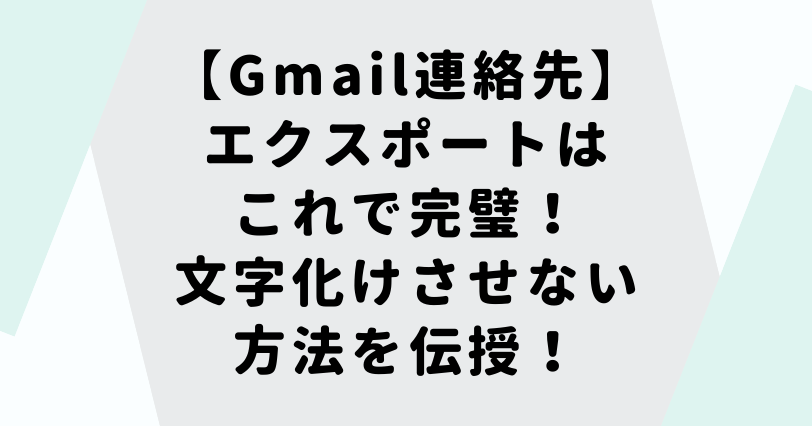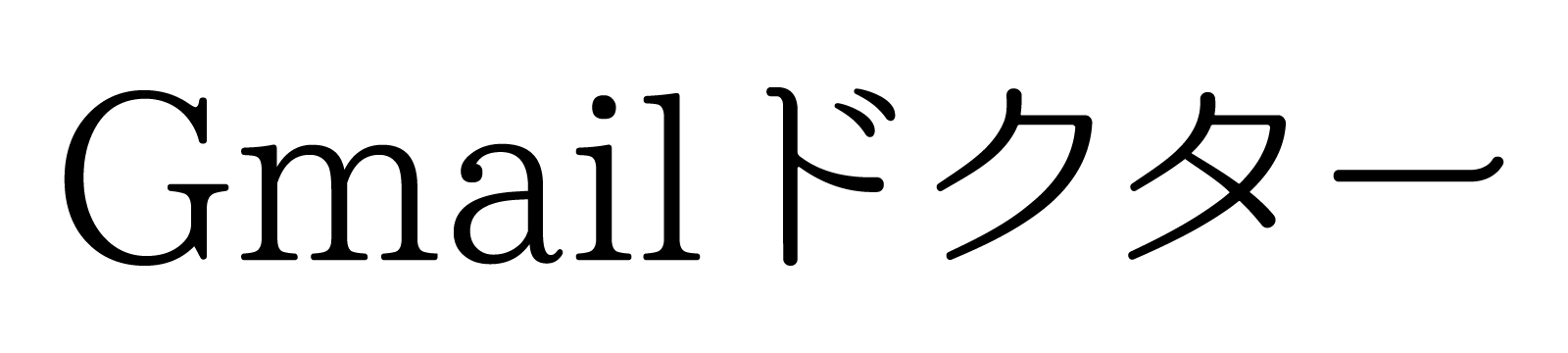Gmail初心者
Gmail初心者Gmailが送信できなくなっちゃったけど原因がわからないよ!
どうしたら送れるようになるの?
 Dr.オフィス
Dr.オフィスメールが送信できないと焦ってしまうよね。
Gmailが送信できない原因は1つだけじゃないんだ。
送信できない原因を特定して問題を解決しよう!
Gmailが送信できない原因は、メールアドレスの入力ミスからサーバーの不具合まで様々です。送信できない原因によって対処方法も違うので、まずは送信できない原因を絞り込んでいきましょう。
- インターネットの接続を確認
- すべてのメールが送信できないのか特定のメールだけなのか確認
- 受信できるのに送信できない場合は受信者の設定も確認
 Dr.オフィス
Dr.オフィス10年以上Gmailを使っている私が、メール送信ができなくなった場合に確認して欲しい項目と対処法について説明していくよ。
Gmailでメールの送信ができない原因にはいくつかのパターンがあります。メールが送信できないのはどんなときなのかを確認して、原因を特定することが重要です。
Gmailを送信するときの詳しい設定や使い方については≫Gmailの送信で使える機能で紹介しております。ぜひそちらも参考にしてみてくださいね。
※本記事は『OS:Windows10』ブラウザは『Google chrome』を使用しています。
Gmailが急に送信できなくなった場合は接続をチェック
今まで問題なく送信を行えていたGmailが突然送れなくなったときは、ネットワークに不具合がないか確認しましょう。

ネットワークに正常に接続されていない場合は、メールを送信するとエラーメッセージが表示されます。

パソコン画面のタスクバーを確認してください。表示が「オフライン」になっている場合は、クリックしてネットワークの設定を行ってください。

設定し終わったら、ネットワークに接続されたことを確認してメールを再送信してください。
Gmailに他アドレスを追加したときは送信設定を確認
Gmailに他のメールアドレスを追加して使用している場合には、メールアドレスの送信設定と受信設定の2つを行う必要があります。
受信設定が完了した時点で設定が完了したと勘違いしやすいので、送信設定まで完了しているか確認しましょう。
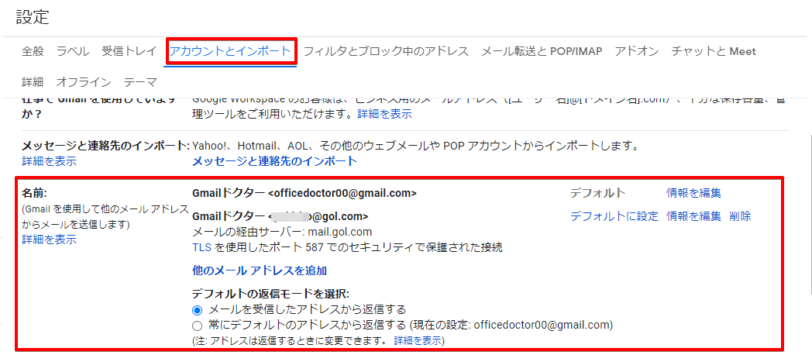
Gmailのすべての設定を表示させ、「アカウントとインポート」タブを開いてください。
「名前:(Gmailを使用して他のメールアドレスからメールを送信します)」という項目に、送信に使いたいアドレスがあるかチェックします。
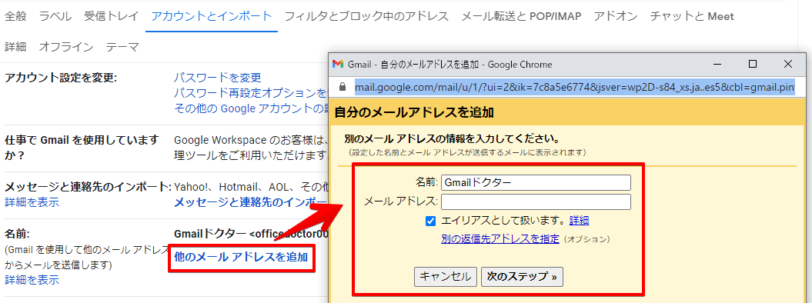
メールアドレスがない場合には、「他のメールアドレスを追加」をクリックして送信設定を行ってください。

送信設定が完了すると、メール作成画面でアドレスを選べるようになります。
Gmailで他のアドレスを使って送信する方法については≫Gmailで他のメールアドレスを使う方法で分かりやすく解説しておりますので、ぜひそちらも参考にしてみてくださいね。
STMPサーバーを使用するときのGmail送信設定
Gmailはアカウントとパスワードの設定でメールの送受信ができますが、Outlookメールなどの他のメールサービスでGmailアドレスを使用する場合には、STMPサーバーの設定が必要になります。
他のメールサービスでGmailが送信できないときは、STMPサーバーの設定を確認しましょう。
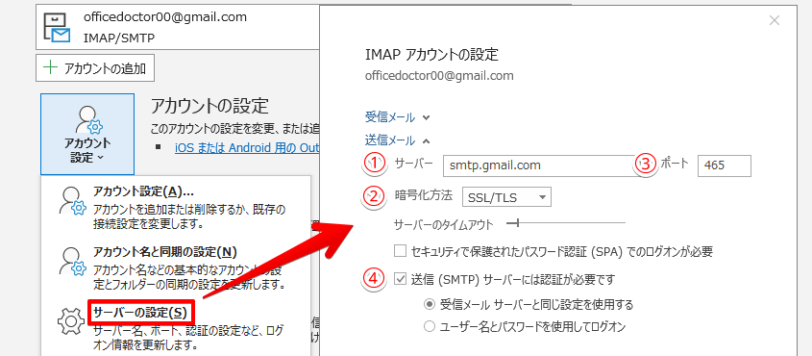
今回は、Outlookの設定画面を使い設定します。
- 【サーバー】smtp.gmail.comを入力
- 【暗号化方法】SSL/TSLを選択
- 【ポート】465を入力
- 【送信サーバーには認証が必要です】チェックを入れ「受信サーバーと同じ」を選択
使用するメールサービスによって入力する内容に違いがありますので、下記の設定情報を参考にして必要な項目を入力してください。
GmailのSTMPサーバーの設定情報
- 【STMPサーバー】smtp.gmail.com
- 【SSLの使用】はい
- 【TLSの使用】はい(利用可能な場合)
- 【認証を使用】はい
- 【SSLポート】465
- 【TLS/STARTTLSポート】587(設定が必要な場合)
Gmailが送信できずに下書きに保存されてしまう
Gmailでは自分で「下書き」への保存を行わなくても、書きかけのメールは自動的に下書きとして保存されます。
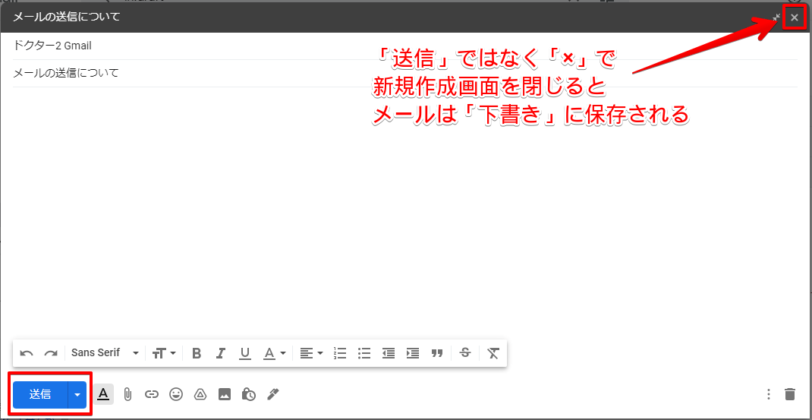
メールを作成した後に「送信」ではなく「×」でメールの作成をしてしまうと、メールは送信されずに「下書き」に残ってしまいます。
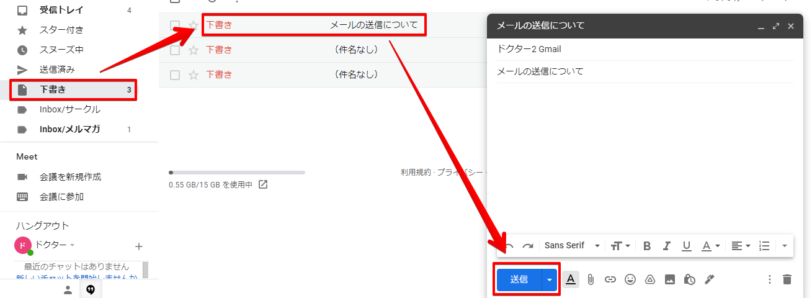
「下書き」にあるメールは、「下書き」を開きメールをクリックすることで新規作成時と同様に編集が可能になります。
「送信」をクリックしてメール送信を行ってください。
Gmailの受信はできるのに送信できないときは受信者側が原因かも!
Gmailで受信はできるのに送信だけできないときには、3つの原因が考えられます。
- 宛先メールアドレスにGmailアドレスで使えない文字が入っている
- 相手のサーバーの容量が少なくなっている
- 添付ファイルやURLがある場合、相手が迷惑メール設定で拒否している
相手のメールアドレスが原因
Gmailでは現在、メールアドレスには「..」のようにドットを連続して使うことができません。また、メールアドレスの先頭と「@」の直前には、連続していなくてもドット「.」が使えないルールになっています。
しかし、以前は使用可能だったため、古いメールアドレスを使っている相手からのメールは受信できるのです。
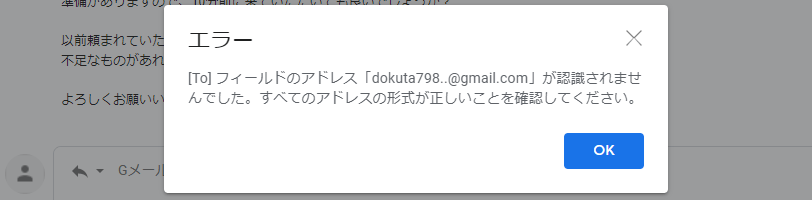
メール送信時に「アドレスが認識されません」とメッセージが表示された場合、メールアドレスとして使用できない文字が使われている可能性があります。
「@」より前の文字をダブルフォーテンションマークで囲むことで送れる場合もありますが、相手が使っているメールサービスによっては対応していないこともあり、余計な手間が増える可能性があります。
相手のメールアドレスに使用不可能な文字が含まれている場合は、他のメールアドレスを準備してもらい送信し直しましょう。
相手のサーバーが容量不足
送信したメールにエラーメッセージが返ってくる場合には、相手側の設定に問題があったり、相手サーバーの容量不足が考えられます。
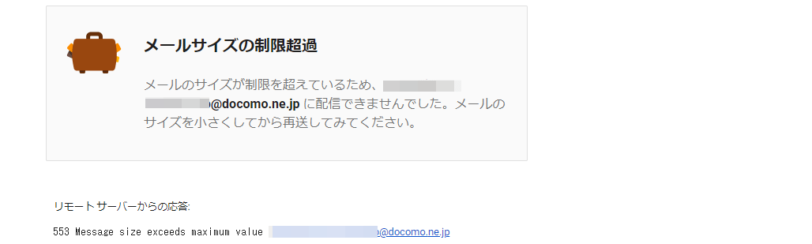
メールサイズの制限超過メッセージが表示された場合には、相手に連絡して対応をお願いしましょう。
迷惑メール設定で拒否されている
受信相手がキャリアメールを利用しているときに多いエラーが、迷惑メール設定で拒否されている場合です。
 Dr.オフィス
Dr.オフィス迷惑メール設定では、パソコンからのメールやURLを記載したメールが拒否させることが多いよ。
「不明なアドレス」や「メールを受信できないアドレス」というエラーメッセージが返ってきた場合には、相手に設定を確認してもらいましょう。
メールが送信できないときは原因の特定が大切
Gmailが送信できない場合、単純な入力ミスから手間がかかる設定まで原因と対処法も様々です。
Gmailでは送信できない原因は送信側でなく受信者にあるパターンもあります。相手に原因がある場合には、自分の力だけでは解決できないので、相手に連絡し設定を変えてもらう必要も出てきます。
メールの送信ができない場合のチェックポイントについておさらいしましょう。
- 急に送信できなくなった場合はインターネットの接続状況を確認する
- すべてのメール送信ができないのか特定のメールだけなのかをチェックする
- メールの受信には問題ないのか試してみる
メールが送信できない原因は、いつも同じとは限りません。原因が違うのに同じ手順で修正しようとしてもうまくいかないので、原因の特定方法と対策はセットで覚えてくださいね。
Gmailの送信に関する機能や設定については≫Gmailの送信で使える機能で詳しく紹介しておりますので、ぜひそちらも参考にしてみてください。